彻底理解笔记本电脑分区:优化存储空间与数据管理技巧
学习知识要善于思考,思考,再思考!今天golang学习网小编就给大家带来《彻底理解笔记本电脑分区:优化存储空间与数据管理技巧》,以下内容主要包含等知识点,如果你正在学习或准备学习文章,就都不要错过本文啦~让我们一起来看看吧,能帮助到你就更好了!

在现代社会中,笔记本电脑已成为人们日常工作、学习和娱乐不可或缺的工具。随着数据存储需求的不断增加,如何合理地进行分区管理成为了许多用户都需面对的问题。本文将为你深入探讨笔记本电脑的分区原理、方法和最佳实践,以帮助你更高效地使用存储空间。
什么是笔记本电脑分区?
在计算机的存储设备中,分区是指将一个大的硬盘空间划分为多个较小的逻辑部分。每个分区可以作为一个独立的驱动器,能够独立管理数据。分区不仅可以帮助用户更好地组织和管理文件,还能提高系统的性能和安全性。
分区的必要性
分区有许多显著的优点,以下是其中的一部分:
文件管理:分区可以让用户将不同类型的数据存储在不同的区域,例如将系统文件、应用程序和个人文件等进行分类,便于管理。 数据安全:如果系统出现故障或感染病毒,分区能够在一定程度上保护其他分区的数据不受影响。 性能优化:通过创建适当的分区,能够提高文件的读取速度,优化系统性能。 系统重装:分区可以简化操作系统的重装过程,使用户能够只重装系统分区而不会影响其他数据。如何进行笔记本电脑分区
进行分区的步骤包括准备工具、备份数据、创建分区及格式化等。下面是详细的步骤:
1. 准备工具
在进行分区操作之前,确保你具备以下工具:
备份工具:确保你的重要数据有备份,以防在分区过程中出现意外。 分区软件:可以使用系统自带的分区管理工具,或选择第三方分区软件(如EaseUS Partition Master等)。2. 备份数据
进行分区前,建议你对重要数据进行备份。可以选择:
将数据存储到外部硬盘。 使用云存储服务(如Google Drive、Dropbox等)进行云备份。3. 创建新分区
在操作系统中打开分区管理工具,按照以下步骤进行分区:
打开计算机管理,找到磁盘管理工具。 选择需要分区的硬盘,右键点击它,选择压缩卷。 根据提示输入要压缩的空间大小,然后确认。 压缩完成后,右键点击未分配的空间,选择新建简单卷,根据指引完成新分区的创建。4. 格式化新分区
新创建的分区需要格式化才能使用。可以选择NTFS或FAT32文件系统,具体步骤如下:
右键点击新分区,选择格式化. 选择文件系统类型,设置卷标,然后点击开始。 等待格式化完成,最后点击完成,新分区即可使用。分区的最佳实践
为了让分区管理更加高效,以下是一些最佳实践:
合理规划空间:根据个人使用习惯,合理分配每个分区的大小。通常情况下,系统分区需要较大的空间以容纳操作系统和应用程序。 定期维护:定期检查分区的使用情况,及时清理不必要的文件以保持空间的合理利用。 使用备用分区:为备份数据创建专用分区,以确保数据安全性和便于管理。 选择合适的文件系统:根据需要选择合适的文件系统,NTFS适用于大文件和安全性要求高的场合,而FAT32适合小文件的存储。解决常见分区问题
在分区过程中,有时可能会遇到一些常见问题,例如:
无法缩减分区:当分区中存在未删除的文件或系统文件时,可能无法缩减分区。可尝试删除或移动不必要的文件后再进行。 新分区不可用:如果新分区无法访问,检查格式化是否完成并确认分区状态是否为“在线”。 数据丢失:在分区过程中如遇到数据丢失,首先不要写入新的数据,立即使用数据恢复工具尝试恢复重要文件。结束语
总的来说,进行笔记本电脑分区是一项十分重要的任务,可以有效提升存储管理和数据的安全性。通过合理的分区策略和规范的维护方法,你可以为自己的电脑打造一个更为高效和安全的使用环境。
感谢你耐心阅读这篇文章,希望通过这篇文章,能够帮助你更好地理解并优化你的笔记本电脑分区管理,从而提高你的工作效率和数据安全性。
以上就是《彻底理解笔记本电脑分区:优化存储空间与数据管理技巧》的详细内容,更多关于的资料请关注golang学习网公众号!
 如何获取动态加载后网页的 HTML 代码?
如何获取动态加载后网页的 HTML 代码?
- 上一篇
- 如何获取动态加载后网页的 HTML 代码?

- 下一篇
- link 标签和 @import 规则:究竟有什么不同?
-

- 文章 · 软件教程 | 3分钟前 |
- 谷歌邮箱登录入口及官网地址
- 382浏览 收藏
-

- 文章 · 软件教程 | 3分钟前 |
- Windows10禁用驱动签名教程
- 280浏览 收藏
-

- 文章 · 软件教程 | 9分钟前 |
- 快看漫画官网KKComic:最新独家漫画合集
- 327浏览 收藏
-

- 文章 · 软件教程 | 10分钟前 |
- 微信对方拉黑你怎么查?
- 138浏览 收藏
-

- 文章 · 软件教程 | 18分钟前 | 移动端适配 国漫 播放体验 资源丰富 韩小圈国漫入口手机版
- 韩小圈国漫入口与手机版推荐
- 218浏览 收藏
-

- 文章 · 软件教程 | 19分钟前 |
- 美图秀秀亮度无法调节解决方法
- 484浏览 收藏
-

- 文章 · 软件教程 | 21分钟前 | 图层蒙版 画笔工具 非破坏性编辑 局部调整 PhotoshopElements2024
- PhotoshopElements2024蒙版使用技巧
- 421浏览 收藏
-

- 文章 · 软件教程 | 22分钟前 |
- 电脑蓝屏反复怎么处理
- 395浏览 收藏
-
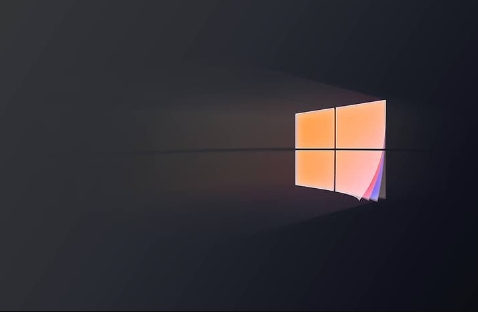
- 文章 · 软件教程 | 23分钟前 |
- Win11删除文件恢复方法教程
- 138浏览 收藏
-

- 前端进阶之JavaScript设计模式
- 设计模式是开发人员在软件开发过程中面临一般问题时的解决方案,代表了最佳的实践。本课程的主打内容包括JS常见设计模式以及具体应用场景,打造一站式知识长龙服务,适合有JS基础的同学学习。
- 543次学习
-

- GO语言核心编程课程
- 本课程采用真实案例,全面具体可落地,从理论到实践,一步一步将GO核心编程技术、编程思想、底层实现融会贯通,使学习者贴近时代脉搏,做IT互联网时代的弄潮儿。
- 516次学习
-

- 简单聊聊mysql8与网络通信
- 如有问题加微信:Le-studyg;在课程中,我们将首先介绍MySQL8的新特性,包括性能优化、安全增强、新数据类型等,帮助学生快速熟悉MySQL8的最新功能。接着,我们将深入解析MySQL的网络通信机制,包括协议、连接管理、数据传输等,让
- 500次学习
-

- JavaScript正则表达式基础与实战
- 在任何一门编程语言中,正则表达式,都是一项重要的知识,它提供了高效的字符串匹配与捕获机制,可以极大的简化程序设计。
- 487次学习
-

- 从零制作响应式网站—Grid布局
- 本系列教程将展示从零制作一个假想的网络科技公司官网,分为导航,轮播,关于我们,成功案例,服务流程,团队介绍,数据部分,公司动态,底部信息等内容区块。网站整体采用CSSGrid布局,支持响应式,有流畅过渡和展现动画。
- 485次学习
-

- ChatExcel酷表
- ChatExcel酷表是由北京大学团队打造的Excel聊天机器人,用自然语言操控表格,简化数据处理,告别繁琐操作,提升工作效率!适用于学生、上班族及政府人员。
- 3210次使用
-

- Any绘本
- 探索Any绘本(anypicturebook.com/zh),一款开源免费的AI绘本创作工具,基于Google Gemini与Flux AI模型,让您轻松创作个性化绘本。适用于家庭、教育、创作等多种场景,零门槛,高自由度,技术透明,本地可控。
- 3424次使用
-

- 可赞AI
- 可赞AI,AI驱动的办公可视化智能工具,助您轻松实现文本与可视化元素高效转化。无论是智能文档生成、多格式文本解析,还是一键生成专业图表、脑图、知识卡片,可赞AI都能让信息处理更清晰高效。覆盖数据汇报、会议纪要、内容营销等全场景,大幅提升办公效率,降低专业门槛,是您提升工作效率的得力助手。
- 3453次使用
-

- 星月写作
- 星月写作是国内首款聚焦中文网络小说创作的AI辅助工具,解决网文作者从构思到变现的全流程痛点。AI扫榜、专属模板、全链路适配,助力新人快速上手,资深作者效率倍增。
- 4561次使用
-

- MagicLight
- MagicLight.ai是全球首款叙事驱动型AI动画视频创作平台,专注于解决从故事想法到完整动画的全流程痛点。它通过自研AI模型,保障角色、风格、场景高度一致性,让零动画经验者也能高效产出专业级叙事内容。广泛适用于独立创作者、动画工作室、教育机构及企业营销,助您轻松实现创意落地与商业化。
- 3831次使用
-
- pe系统下载好如何重装的具体教程
- 2023-05-01 501浏览
-
- qq游戏大厅怎么开启蓝钻提醒功能-qq游戏大厅开启蓝钻提醒功能教程
- 2023-04-29 501浏览
-
- 吉吉影音怎样播放网络视频 吉吉影音播放网络视频的操作步骤
- 2023-04-09 501浏览
-
- 腾讯会议怎么使用电脑音频 腾讯会议播放电脑音频的方法
- 2023-04-04 501浏览
-
- PPT制作图片滚动效果的简单方法
- 2023-04-26 501浏览






